最速で結果が得られる作業領域検索
様々な作業領域を使用して、アカウント、商談、リードおよびその他のオブジェクトをすばやく検索できます。
-
レコード名の入力を開始し、最近の項目のリストから項目を選択します。
-
完全一致の単語または語句を使用して名前を検索します。
-
欠落している文字または単語を表すためにパーセント記号(%)を使用して、部分的な単語を検索します。
-
リストを選択して「拡張検索の表示」(フィルタ・アイコン)をクリックし、検索基準を変更します。
-
最初にアカウント自体を検索して、アカウントに関連するアクティビティ、リードおよびその他のオブジェクトを検索します。
名前の入力を開始して最近の項目のリストを確認
最近の項目は、名前の入力が完了する前に表示できます。
-
作業領域を開きます。
-
「検索」フィールド内でクリックします。
-
名前に含まれるいずれかの単語の入力を開始します。
大文字小文字は区別されません。
入力中、アプリケーションは入力内容をユーザーが最近オープン、作成または更新したレコードと照合して、それらを「最近の項目」ウィンドウに表示します。 探しているものが表示されたら、それを選択します。
「商談」作業領域の「最近の項目」ウィンドウのスクリーンショットを次に示します。 この例では、「検索」フィールドにServerと入力すると、「Green Server (Blade) 6000」と「Server Upgrade Opportunity」という2つの最近の商談が表示されます。
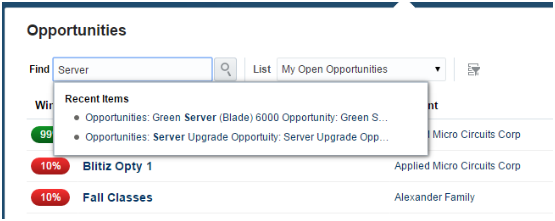
完全一致の単語または語句を使用した名前による検索
探しているものが「最近の項目」で見つからない場合は、単語の入力を完了し、「検索」(虫眼鏡アイコン)をクリックします。 検索語を含む名前のレコードのリストが表示され、その後に、単語の入力ミスの可能性を考慮して関連する単語のレコードも表示されます。 たとえば、softwareという単語を使用してアカウントを検索するとします。 この場合、その単語を含むアカウント名(Compucon SoftwareやForte Software Inc.など)が最初に表示され、綴りが似ている名前(Softgear Inc.など)が次に表示されます。
softwareという単語を検索する場合の「アカウント」作業領域ランディング・ページのスクリーンショットを次に示します。 コールアウト1は、名前にwordの厳密なスペルが含まれている、2つのアカウント名の場所を示しています。 コールアウト2は、類似のスペルが含まれているアカウント名の場所を示しています。
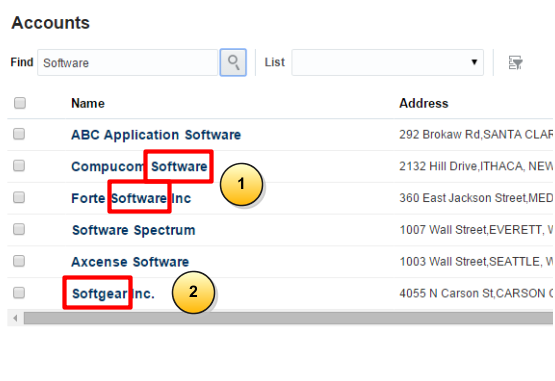
検索対象と完全一致する名前を探す場合は、検索用語を引用符で囲みます。 たとえば、"Forte Software Inc"とすると、該当する1つのレコードのみが検出されます。
名前に含まれる部分的な単語の検索
部分的な単語を検索することもできます。
-
2文字以上入力した後にパーセント(%)記号を入力すると、それらの文字で始まる単語を持つ名前がすべて検出されます。
たとえば、
pin%を検索すると、Pinnacle TechnologiesとAll Pines Furnitureが検出されます。 -
単語の先頭にパーセント記号を入力すると、その単語で終わるレコードが検出されます。 たとえば、
%ardを検索すると、The Board of EducationとEdward Ward and Coが検出されます。 -
最初と最後にパーセント記号を入力すると、それらの文字を含む単語が使用されているすべての顧客名が検出されます。
パーセント(%)記号を使用すると検索速度が遅くなることがあるため、単語がわかる場合は最後まで入力することをお薦めします。
名前以外の基準による検索
名前以外の基準で検索するには、拡張検索を使用します。
-
入力する検索基準は、最初に使用するリストに限定して適用されるため、まずは検索対象の上位セットであるリストを選択します。
たとえば、「すべての商談」を選択すると、アクセス権のあるすべての商談を対象にして検索できます。 「自分のオープン商談」を選択すると、自分のオープン商談に検索範囲を絞り込むことができます。
-
「拡張検索の表示」(フィルタ・アイコン)をクリックして、「拡張検索」パネルを表示します。
選択したリストの検索基準がパネルに表示されます。 「拡張検索」パネルを強調表示したスクリーンショットを次に示します。
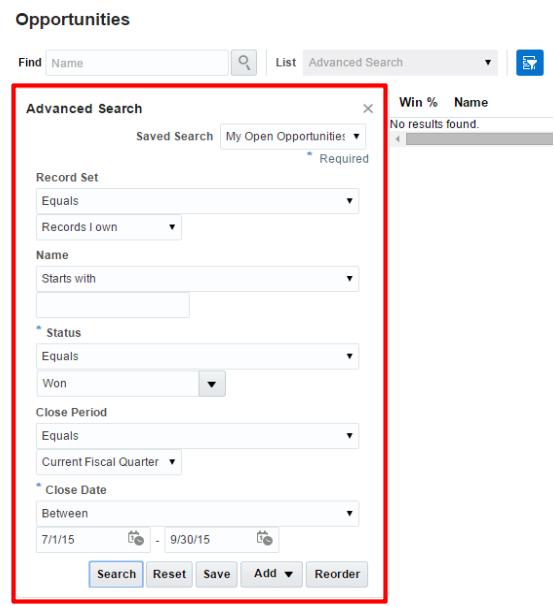
-
検索を変更する方法を次に示します。
-
検索範囲を変更するために、異なるレコード・セットを選択します。 たとえば、「自分のテリトリ階層」を選択することで、自分のテリトリとその下位階層にあるテリトリ内のすべてのレコードが検索されます。 使用可能なレコード・セットは、オブジェクトによって異なります。
保存済検索のパフォーマンスを向上させるには、保存済検索をより小さいレコード・セットに制限します。 たとえば、表示可能なすべてのレコードを検索するのではなく、自分のテリトリ階層内のすべてのレコードを検索します。 または、検索をより小さい地理的地域に制限します。 たとえば、国全体ではなく、1つの都道府県内のすべてのアカウントを検索します。
-
「追加」をクリックすることで、検索する追加のフィールドを追加します。
-
検索内のフィールドに、異なる演算子を選択します。 ほとんどの演算子(フィールドごとに異なる)は、その名前から意味を理解できます。 次に示すのは、より複雑な演算子についてのノートです。
-
次の間にある
日付フィールドに「次の間にある」演算子を選択すると、検索の特定の日付範囲を入力するよう求められます。
-
「昨日」、「本日」、「明日」、「前週」、「今週」、「次週」、「前月」、「今月」、「次月」などのローリング時間演算子
たとえば、今月作成された案件を検索すると、現在の暦月に作成された案件が返されます。 ローリング時間フィルタでは、ログインしたユーザーのタイムゾーンを計算に使用します。
-
現在のユーザー
「最終更新者」フィールドと「作成者」フィールドに「現在のユーザー」演算子を含めると、自分のレコード、つまりサインインしたユーザーに関連するレコードのみが表示されます。 たとえば、現在のユーザーが最後に更新した商談を検索すると、自分が最後に更新した商談のリストが表示されます。
-
「空白である」、「空白でない」、「次と等しくない」
「空白である」演算子を選択すると、テキスト・フィールドの値の欠落しているレコードや、値のリストによって検証されたフィールドなどを検索できます。 管理者は、2つのシステム・プロファイル・オプションを設定することで、これらの演算子を使用可能にする必要があります。 「テキスト・フィールドに対する追加検索演算子使用可能」(ZCA_ENABLE_ADDITIONAL_TEXT_OPERATORS)プロファイル・オプションを使用すると、テキスト・フィールド検索で「空白である」演算子と「空白でない」演算子が有効になります。 「値リストに対する追加検索演算子使用可能」(ZCA_ENABLE_ADDITIONAL_LOV_OPERATORS)を使用すると、値リスト(固定の選択肢と動的選択リスト・フィールドの両方)によって検証されたフィールドで「空白である」、「空白でない」、「次と等しくない」の各演算子が有効になります。
-
-
「表示」メニューから「列」を選択することで、検索結果表に表示する属性を指定します。
特定の列を選択するか、すべての列を表示できます。
-
「順序変更」をクリックして、フィルタ条件の順序を変更します。
-
検索に自分が追加したフィールドをすべて削除します。
Oracleが提供するフィールドは削除できません。 自分で追加したフィールドのみを削除できます。
-
-
「検索」をクリックし、結果を表示します。
-
変更した検索を新しい保存済検索(リスト)として保存できます。
-
「保存」をクリックします。
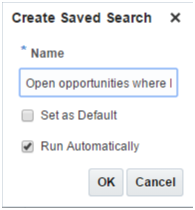
-
「保存済検索の作成」ウィンドウで、保存済検索の名前を入力します。
-
オプションで、この検索を作業領域にナビゲートすると常に表示されるリストとして設定するには、「デフォルトとして設定」オプションを選択します。
-
「OK」をクリックします。
-
アカウントを検索して、その商談、担当者およびその他の関連情報を表示
作業領域で商談や担当者を検索するかわりに、アカウントを検索して、そこからその商談や担当者にドリルダウンできます。 どの検索方法を使用する場合でも、アプリケーション内のすべての情報にアクセスできるとはかぎらないことに留意してください。 たとえば商談を表示するには、自分が営業テリトリを所有している、営業チームの一員である、またはその一員を管理している必要があります。
レコードの作成または更新後にそのレコードが自分や他のユーザーが検索できるようになるまで、数分のタイムラグが発生することがあります。 これは検索を有効にするため、アプリケーションで索引を更新する必要があるためです。 その間は「最近の項目」リストから新しく作成した項目にアクセスできます。